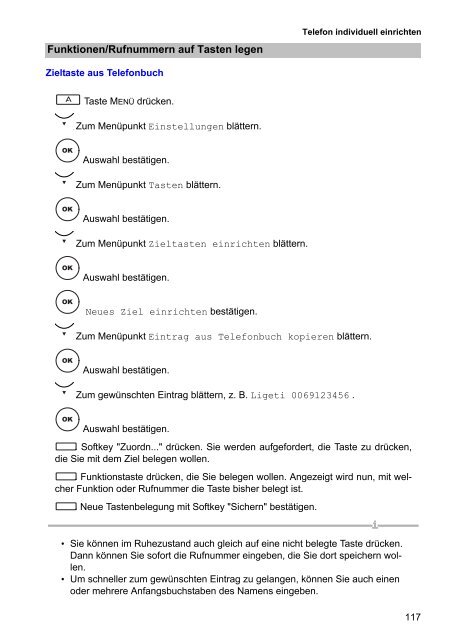Avaya one-X™ Deskphone Edition 1.0 9620, 9630 ... - Avaya Support
Avaya one-X™ Deskphone Edition 1.0 9620, 9630 ... - Avaya Support
Avaya one-X™ Deskphone Edition 1.0 9620, 9630 ... - Avaya Support
Erfolgreiche ePaper selbst erstellen
Machen Sie aus Ihren PDF Publikationen ein blätterbares Flipbook mit unserer einzigartigen Google optimierten e-Paper Software.
Funkti<strong>one</strong>n/Rufnummern auf Tasten legen<br />
Zieltaste aus Telefonbuch<br />
Taste MENÜ drücken.<br />
Zum Menüpunkt Einstellungen blättern.<br />
Auswahl bestätigen.<br />
Zum Menüpunkt Tasten blättern.<br />
Auswahl bestätigen.<br />
Zum Menüpunkt Zieltasten einrichten blättern.<br />
Auswahl bestätigen.<br />
Neues Ziel einrichten bestätigen.<br />
Telefon individuell einrichten<br />
Zum Menüpunkt Eintrag aus Telefonbuch kopieren blättern.<br />
Auswahl bestätigen.<br />
Zum gewünschten Eintrag blättern, z. B. Ligeti 0069123456 .<br />
Auswahl bestätigen.<br />
Softkey "Zuordn..." drücken. Sie werden aufgefordert, die Taste zu drücken,<br />
die Sie mit dem Ziel belegen wollen.<br />
Funktionstaste drücken, die Sie belegen wollen. Angezeigt wird nun, mit welcher<br />
Funktion oder Rufnummer die Taste bisher belegt ist.<br />
Neue Tastenbelegung mit Softkey "Sichern" bestätigen.<br />
• Sie können im Ruhezustand auch gleich auf eine nicht belegte Taste drücken.<br />
Dann können Sie sofort die Rufnummer eingeben, die Sie dort speichern wollen.<br />
• Um schneller zum gewünschten Eintrag zu gelangen, können Sie auch einen<br />
oder mehrere Anfangsbuchstaben des Namens eingeben.<br />
117